将多张图片合并成PDF可以使用PS完成,但PS只能给单张图片添加水印,而Adobe Acrobat即可合并图片为PDF又可添加水印,一起来看看吧。
一、合并多张图片为PDF文件
1、打开Adobe Acrobat Pro软件,点击“工具”选择”合并文件”并打开

2、添加要合并的多张图片并调整图片顺序,然后点击“合并文件”。
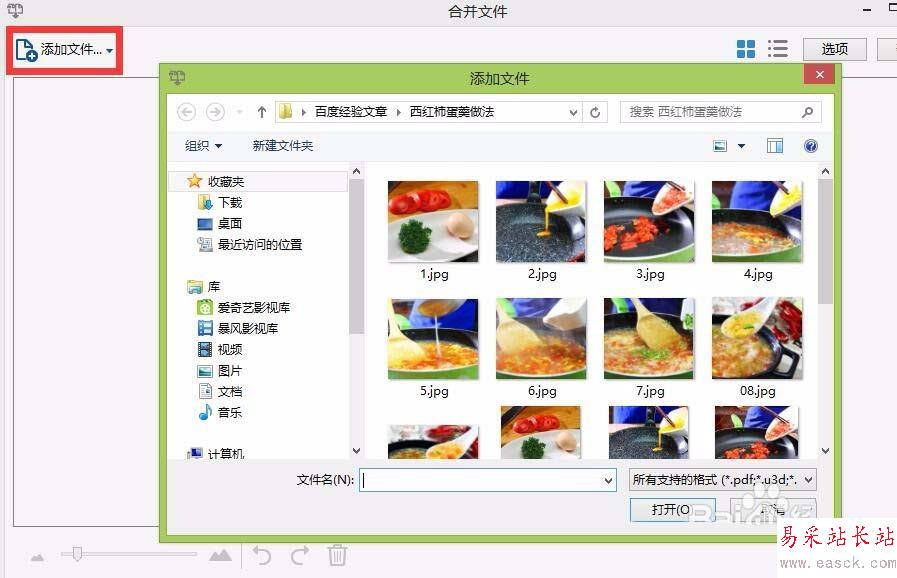
3、返回文档可看到多图片已经合并成PDF。
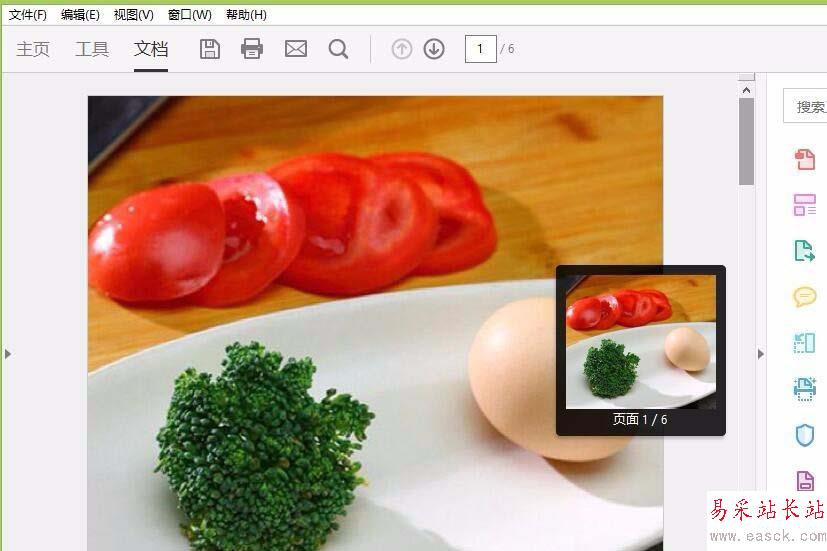
4、点击“文件”/另存为,修改文件名并保存。

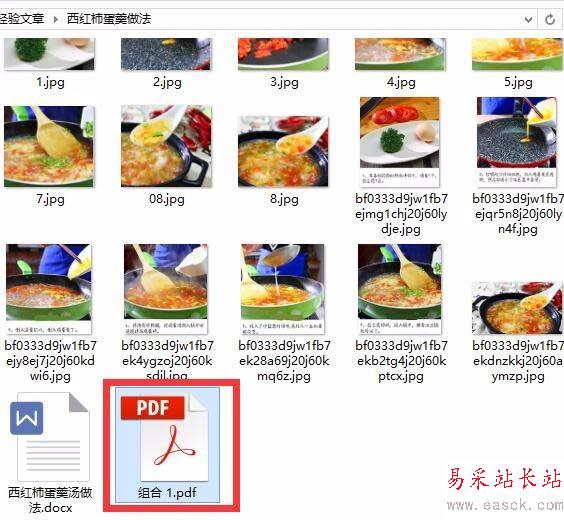
二、为PDF文件添加水印
1、打开PDF文件后,在“工具”或右边列表中选择“编辑”PDF,选择“水印”。
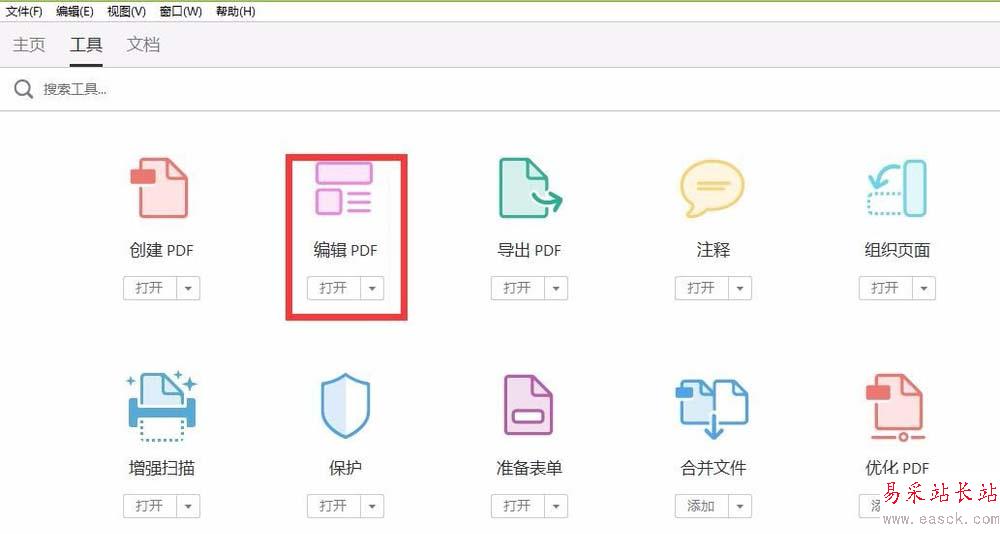
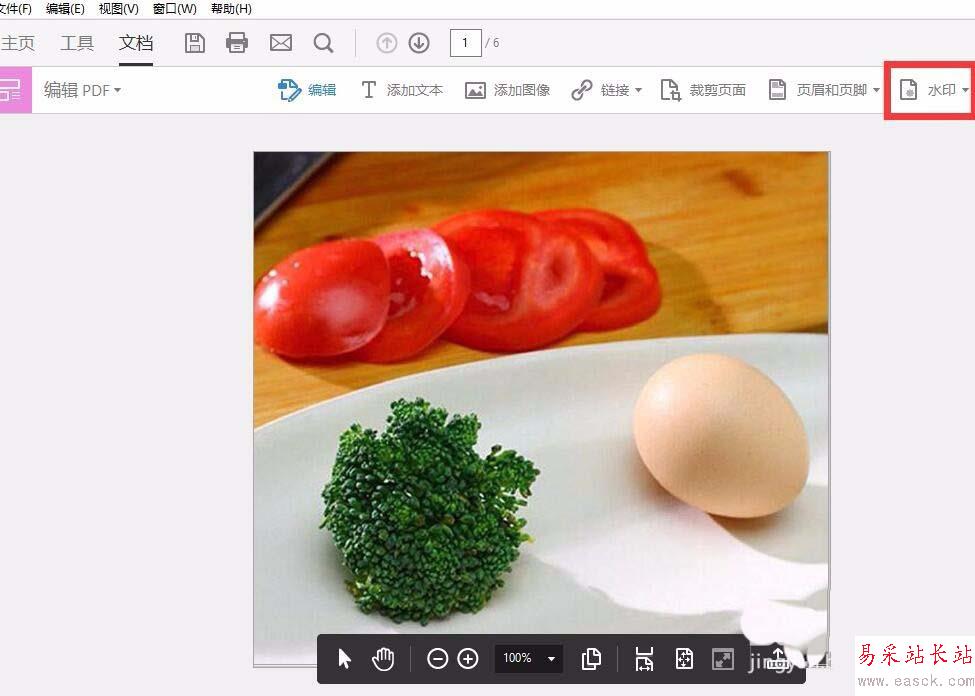
2、在“添加水印”弹框中选择“文本”(输入文本水印)或选择“文件”(添加图片水印,但注意图片要是经过处理的透明底的PNG图片),并调整外观和属性。点击“确定”后保存文件即可。
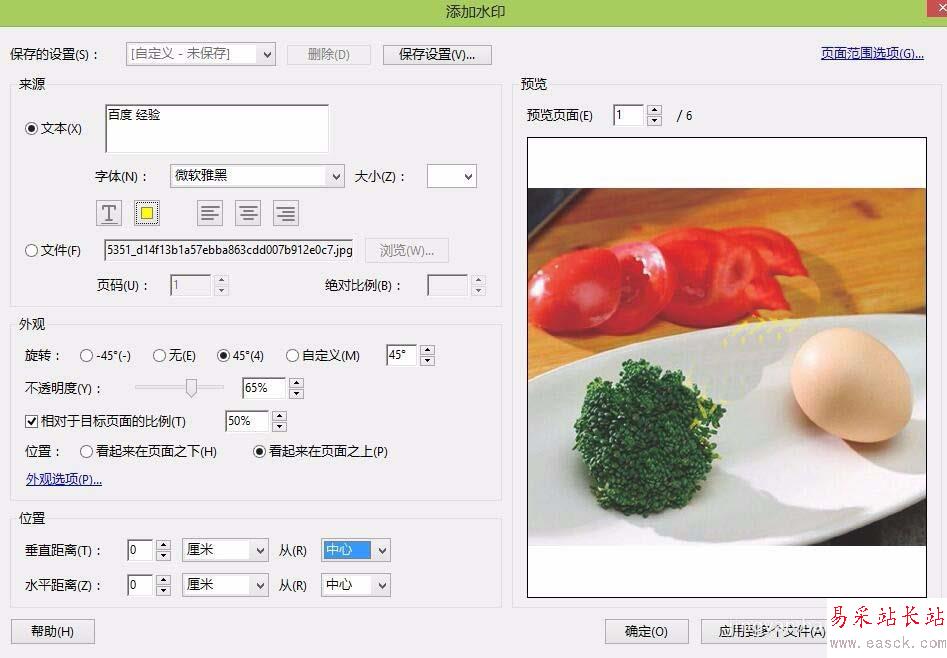
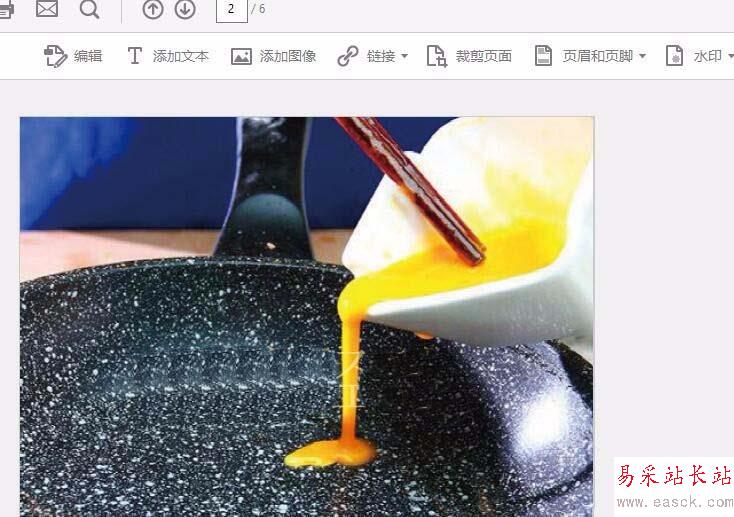
相关推荐:
wps文档怎么转换成带水印的PDF文件?
pdf怎么添加水印? pdf批量水印添加方法
Pdf文件怎么去掉水印? pdf删除水印的教程
新闻热点
疑难解答